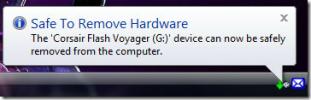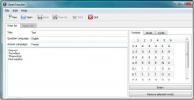Kako popraviti zvuk u Ažuriranju sustava Windows 10
Windows 10 April Update promijenio je postavke privatnosti za vaš mikrofon tako da aplikacije koje su prethodno imale pristup njemu više ne rade. To je bilo nakon što su korisnici već dozvolili tim aplikacijama pristup mikrofonu na starijoj verziji. nema problema s mikrofonom u aplikacijama bilo je prilično lako riješiti, ali čini se da je zvuk jedno od glavnih problema u sustavu Windows 10 1803. Korisnici prijavljuju nikakav zvuk nakon ažuriranja na ažuriranje sustava Windows 10. travnja. Evo nekoliko stvari koje možete pokušati popraviti nijedan zvuk u sustavu Windows 10 nakon aprilskog ažuriranja.
Treba spomenuti da ove ispravke djeluju za većinu korisnika koji nemaju zvuk u sustavu Windows 10, no još uvijek je mali broj korisnika koji nisu u mogućnosti riješiti problem s tim ispravcima. Za njih još uvijek ne postoji rješenje i većina ga popravlja povratak na Windows 10 1709. Ovaj ćemo post ažurirati ako se otkrije bolje, manje drastično rješenje.
Ažurirajte zvučne upravljačke programe
Ažurirajte svoje Realtek audio uređaje na najnoviju verziju. To je riješilo problem za dobar broj korisnika. U idealnom slučaju, Windows 10 bi trebao preuzeti i instalirati nove upravljačke programe, ali ako to nije slučaj, posjetite web stranicu Realtek ili web mjesto proizvođača uređaja kako biste dobili najnovije upravljačke programe.
Provjerite zadani uređaj
Desnom tipkom miša kliknite ikonu zvučnika u programskoj traci i odaberite Zvukovi. Idite na karticu Reprodukcija i provjerite je li zadani uređaj postavljen. Ako su svi navedeni uređaji onemogućeni, omogućite ih i zatim postavite zadani uređaj. Ponovite ove korake za karticu Snimanje.

Onemogući prostorni zvuk
Desnom tipkom miša kliknite ikonu zvučnika na programskoj traci i vidjet ćete mogućnost prostornog zvuka. Provjerite je li postavljeno na isključeno. Dok ste na njemu, provjerite mikser za glasnoću da biste bili sigurni da ništa nije isključeno.
Zatim otvorite aplikaciju Postavke i prijeđite na sistemsku skupinu postavki. Odaberite karticu Zvuk i pokrenite alat za rješavanje problema za zvučnike i mikrofon. Može se pronaći rješenje.

Onemogući CODEC Audio visoke definicije
Otvorite Upravitelj uređaja. Možete ga potražiti u Windows pretraživanju. U Device Manageru proširite grupu uređaja sa kontrolama zvuka, videa i igara. Evo, potražite "IDT High Definition Audio CODEC".
Kliknite ga desnom tipkom miša i odaberite kontekstni izbornik Svojstva. Otvorite karticu Upravljački program i kliknite gumb Ažuriraj upravljački program. Odaberite opciju "Pregledaj moje računalo radi upravljačkog softvera", a zatim odaberite "Dopusti mi da izaberem s popisa upravljačkih programa na mom računalu".
To će popuniti popis upravljačkih programa koje možete instalirati. Jedan od pogona na popisu nazvat će se "Audio Definition Audio Uređaj". Odaberite ga i kliknite na Next. Na zaslonu upozorenja odaberite "Da". To je otprilike to. Ponovo pokrenite sustav i vaše bi zvučne probleme trebali biti riješeni. Vaš zvuk možda zvuči malo drugačije, ali to je povezano s drugim upravljačkim programom koji se koristi.
traži
Najnoviji Postovi
Zatvorite sve otvorene aplikacije koje rade s USB pogona pomoću EjectUSB
Ako imate puno prijenosnih alata koji rade s USB pogona, kako ćete ...
Postavite glasnost glazbe, smanjite šum i normalizirajte snimljeni zvuk
Želite li prilagoditi zvučnu glasnost i primijeniti druge efekte no...
Napravite jezične testove za učenje novih jezika s otvorenim učiteljem
Učenje novog jezika može biti naporno i zahtijeva puno truda. Takođ...